「Googleディスプレイ広告を始めたいけれど、どこから手をつけていいかわからない」
「出稿はできたけれど、コンバージョンの計測がうまくいかず効果検証ができない」
そんなお悩みをお持ちではありませんか?
Googleディスプレイ広告は、効率的に広範なターゲット層へ訴求できるのが特長です。
ニーズがまだはっきりしていない潜在層への認知拡大はもちろん、検索やSNSを通じて一度自社サイトを訪れたユーザーには、リターゲティング広告で再度アプローチすることができます。
ただし、広告の初期設定やコンバージョントラッキングの導入はやや複雑で、正しく設定しないまま運用を始めてしまうケースも少なくありません。
特に、タグ設定のミスなどがあると、コンバージョン(成果)が正確に計測されず、広告の効果を正しく判断できなくなってしまうことがあります。
本記事では、これからGoogleディスプレイ広告の運用を始める方や、コンバージョントラッキングの設定に不安がある方に向けて、出稿の基本手順からコンバージョンタグの設定方法までをわかりやすく解説します。
正確な効果測定を行い、安定した広告運用に役立つ内容となっていますので、ぜひご覧ください。
| 目次 Googleディスプレイ広告とは Googleディスプレイ広告の特徴 Googleリスティング広告を利用するための準備 Googleディスプレイ広告の設定手順 コンバージョントラッキングタグの設置方法 リターゲティングはGoogle動的リマーケティング広告もおすすめ |

Googleディスプレイ広告とは
「Googleディスプレイ広告(GDN)」は「検索連動型広告」と並ぶリスティング広告の一種です。
訴求力のあるテキスト広告や画像広告、動画広告をGoogleが運営するGmailやYouTubeほか、提携している200万以上のウェブサイトや動画、アプリ(Google Display Network)に表示することができます。掲載先は例として以下のようWebサイトが挙げられます。
- YouTube
- アメーバブログ
- ライブドア
- 食べログ
- クックパッド
- 教えてgoo
- 価格.com
Googleディスプレイ広告の特徴
Googleディスプレイ広告(GDN)のメリットは商品やサービスを潜在層に向けて広告することができ、検索などを通じて一度自社サイトに訪問したユーザーに対してはリターゲティングによってふたたびアプローチすることができます。
なおディスプレイ広告ではアフィニティやオーディエンスリスト、画像やテキストなどクリエイティブの方向性、配信場所に多くの設定項目があるため、広告効果の改善に運用者の介在価値が高いこともメリットの一つと言えます。
リスティング広告はニーズが顕在化した「今すぐ客」には「検索連動型広告」、まだ知られていない「そのうち客」には「ディスプレイ広告」といったように使い分けると効果的です。
Googleリスティング広告を利用するための準備
Googleディスプレイ広告(GDN)に広告を出稿するためには「Googleアカウント」を取得し「クレジットカードまたはデビットカード」を手元に用意した上で、Google広告に必要情報を入力しアカウントを作成します。
以下ではGoogle広告アカウント作成後に行うGoogleディスプレイ広告(GDN)の出稿手順について解説していきます。
Googleディスプレイ広告の設定手順
まずはGoogle広告にログインしトップページから左上の「作成(+)」ボタンをクリック、キャンペーンを選択します。
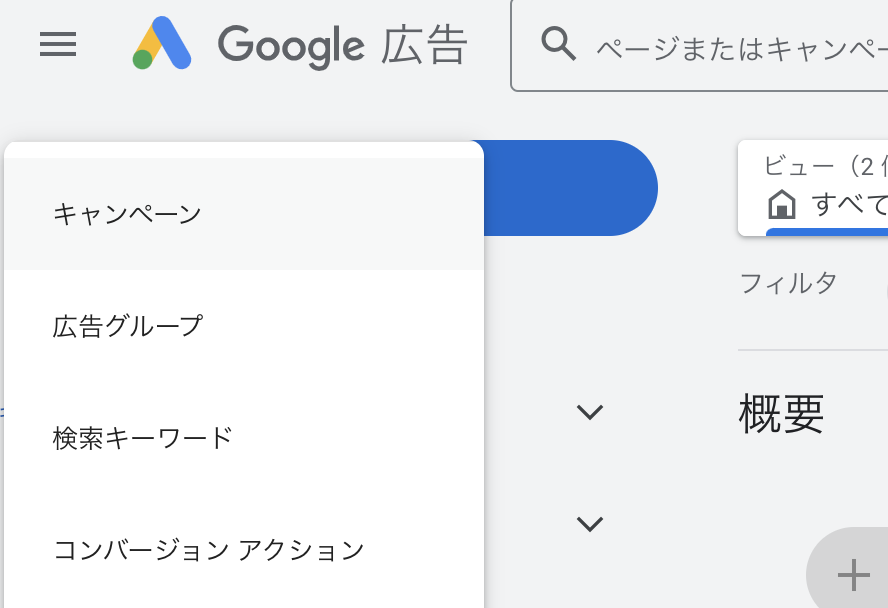
「ディスプレイ広告」を選択するにはまず、以下よりキャンペーン目標を選択してください。
・ブランド認知度と比較検討
・目標を指定せずにキャンペーンを作成する
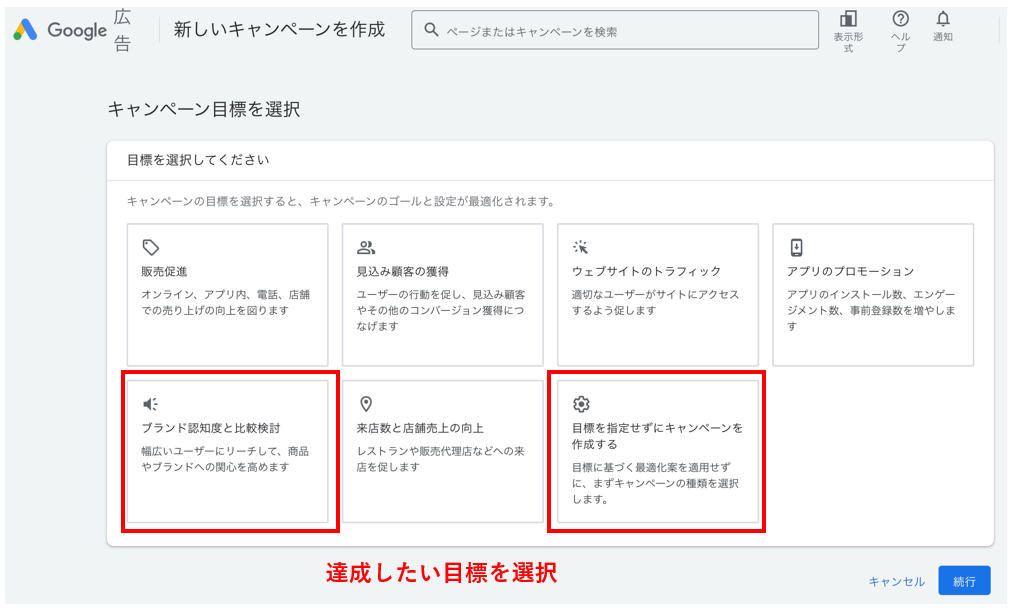
設定しているコンバージョン目標を使用してキャンペーン目標を改善する表示が出ます。
表示されている目標を変更する場合には「目標を追加」から目標を追加します。
その後、右下の「続行」ボタンをクリックします。
キャンペーンタイプを選択できますので「ディスプレイ」を選択しましょう。
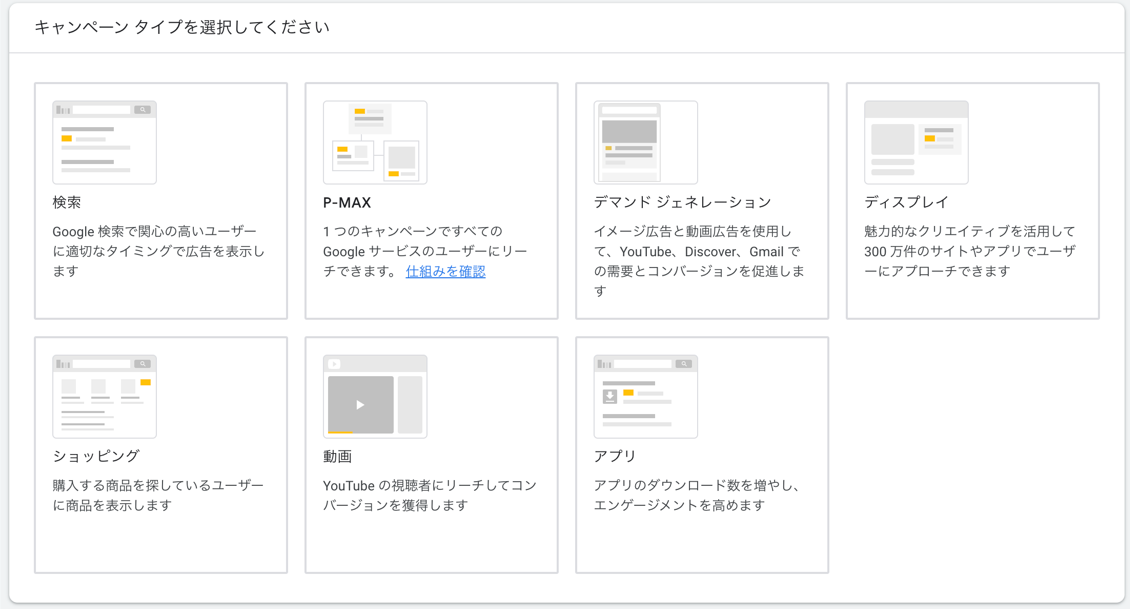
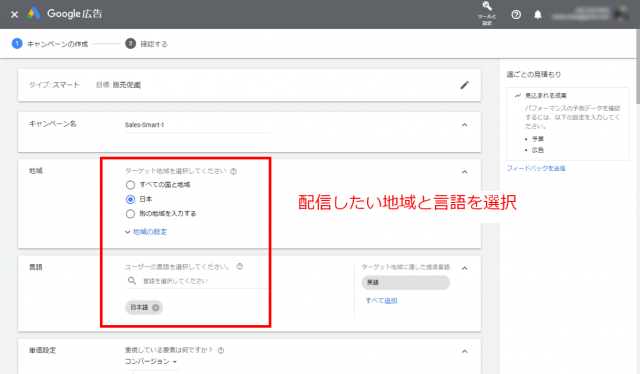
※以下、設定内容の項目が前後している場合があります
続いて広告を配信する地域と言語を設定します。単価設定は次から選ぶことができます。
- コンバージョン
予算を消化しながら最大限のコンバージョン数が得られるように調整します。この戦略を選択した場合、目標コンバージョン単価を設定することを推奨します。 - コンバージョン値
広告の誘導先となるサイトの方で設定しているコンバージョン値が最大となるように調整します。この戦略を選択した場合、目標広告費用対効果(ROAS)※を設定することを推奨します。
- 目標広告費用対効果(ROAS)とは?
ROASは広告費用 1 円あたりの平均コンバージョン値の目標値です。広告にかける費用 100 円につき 500 円の売上を獲得することが目標である場合は、目標広告費用対効果を 500% に設定します
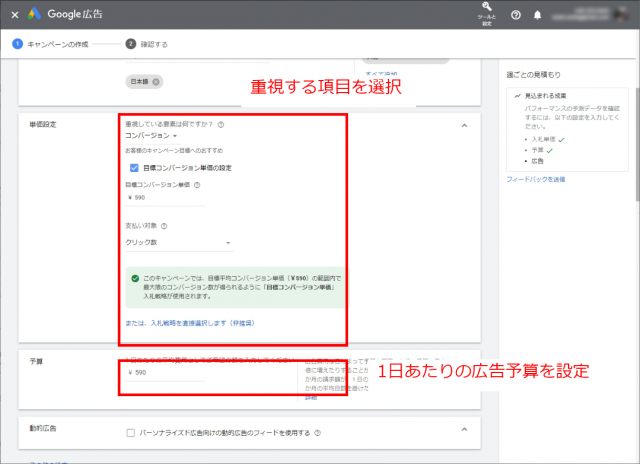
広告の予算は1日あたりの予算で設定します。この欄に入力した金額×30が月額予算の目安となります。

広告グループを作成します。広告グループ名の入力し以下の項目に適切な情報を入力していきます。
- 広告ページURL
- 画像とロゴ
- 動画
- 広告見出し
- 説明文
※キャンペーンの作成後でも編集可能です
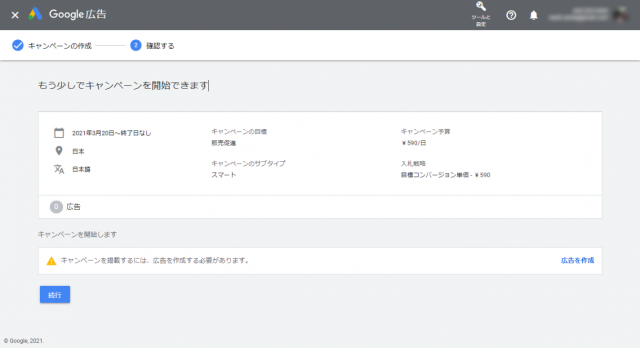
キャンペーンの開始前に入力した内容を確認します。広告グループが完成していない場合、キャンペーンは開始されません。続行を押してキャンペーンの設定が完了します。
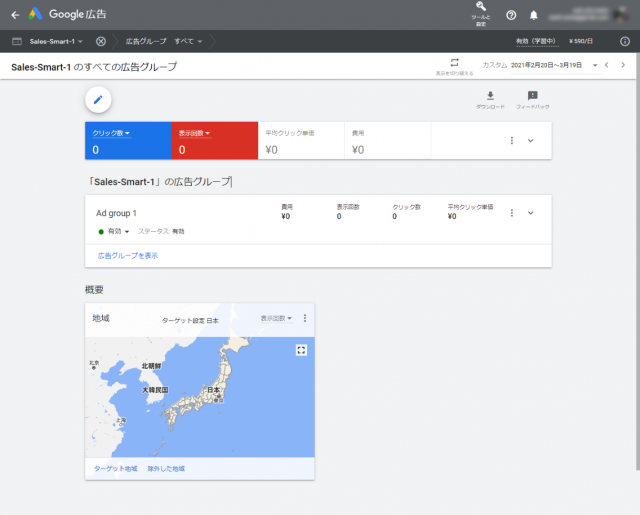
広告の効果測定についてはGoogle広告の管理画面から確認できます。
コンバージョントラッキングタグの設置方法
以下では効果を測定を行うためのコンバージョントラッキングタグの設置方法についてご案内します。
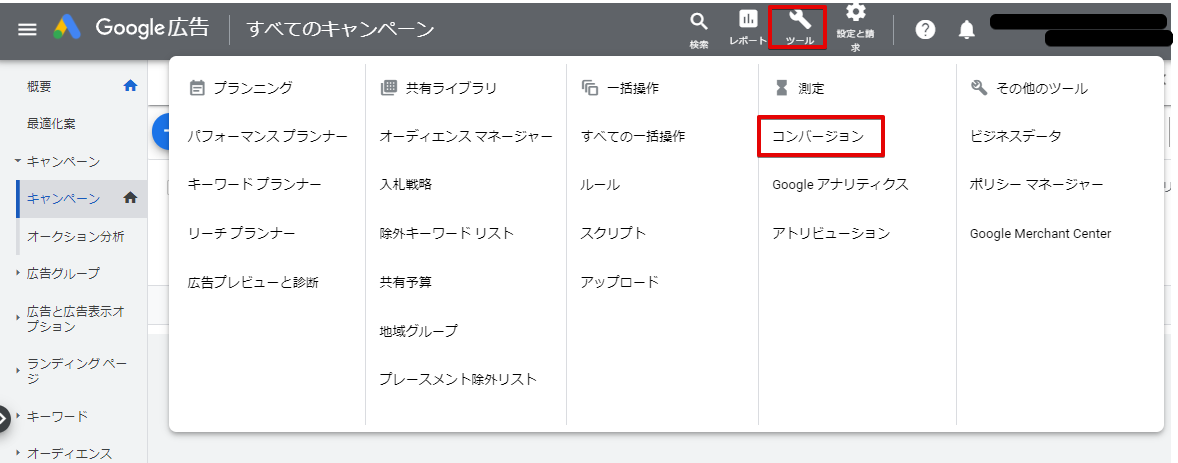
Google広告の管理画面にログインし右上の「ツール」をクリック。測定→「コンバージョン」をクリックします。
※現在は左メニューの「目標」から選択できます
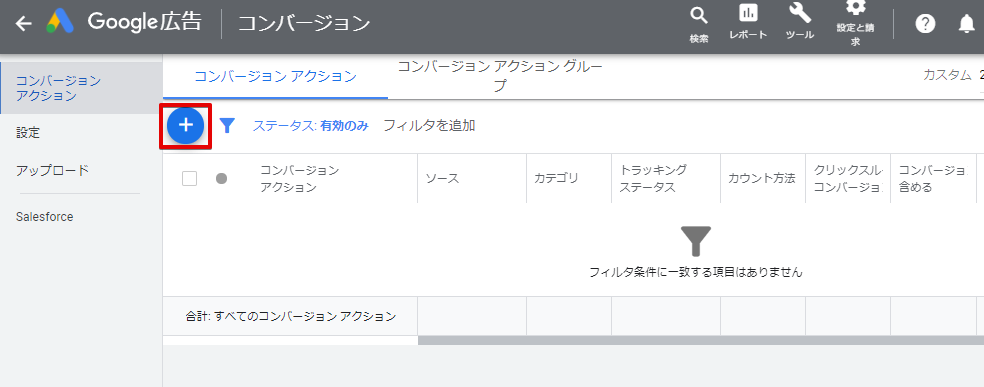
+をクリックします。
※「コンバージョンアクションを作成」ボタンに変更されています
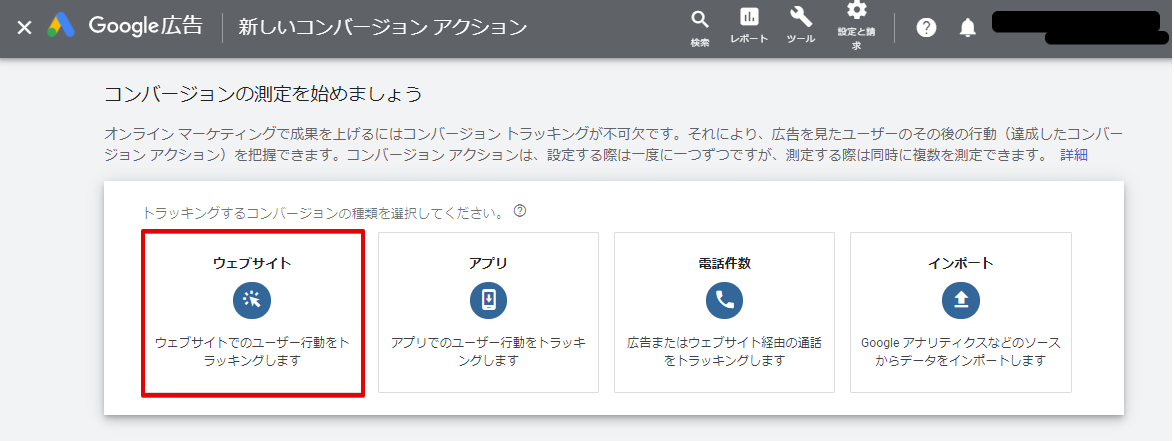
「ウェブサイト」をクリックします
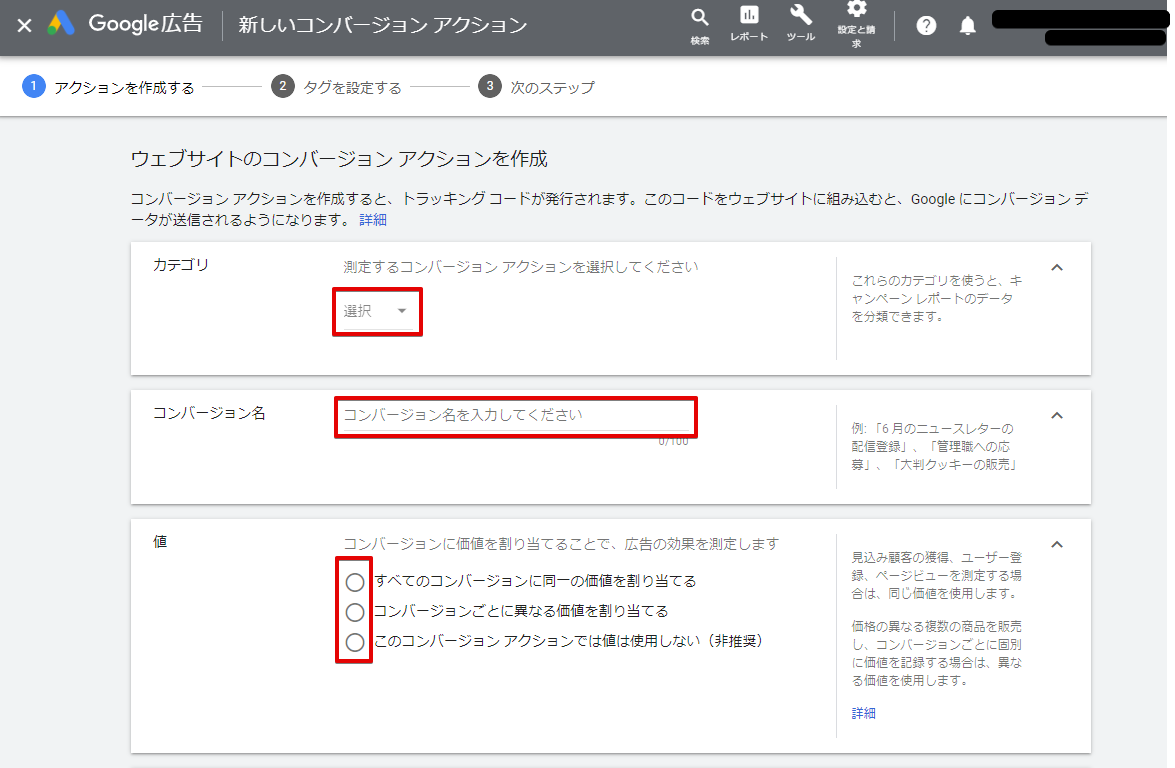
カテゴリを選択すると自動でコンバージョン名が表示されます。その後、値を選択して画面下に進みます。
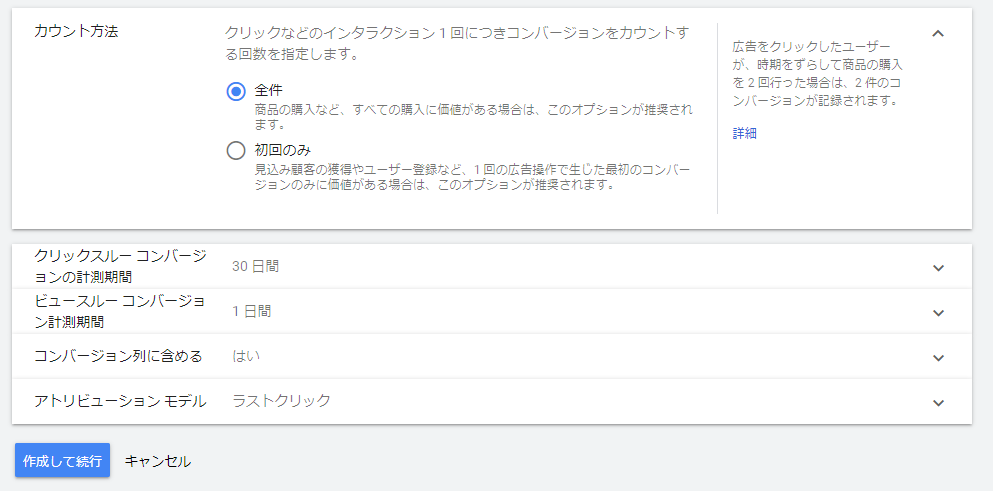
カウント方法を選択したら「作成して実行」をクリックします。
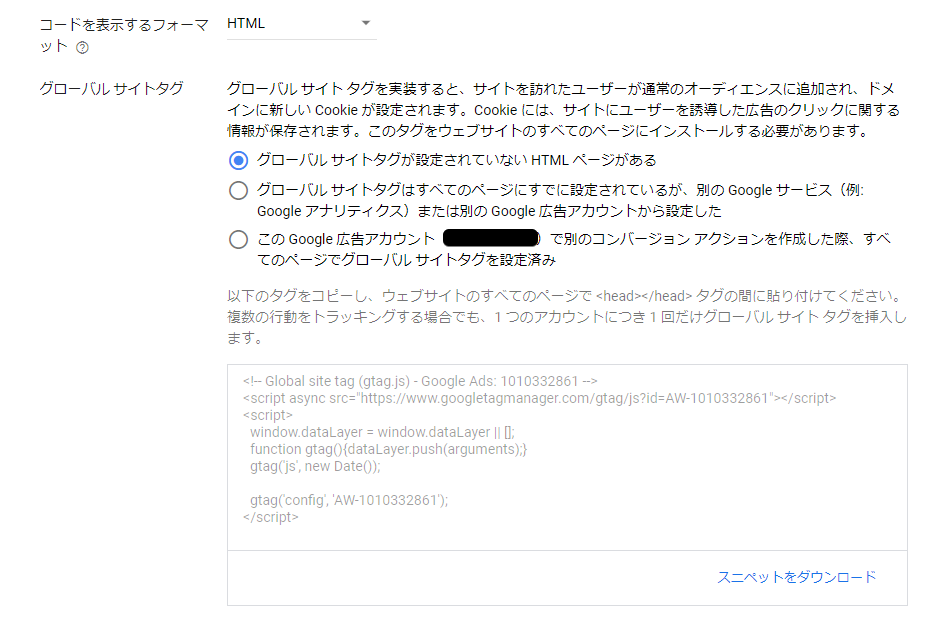
グローバルサイトタグをコピーして保存。下へ進みます。
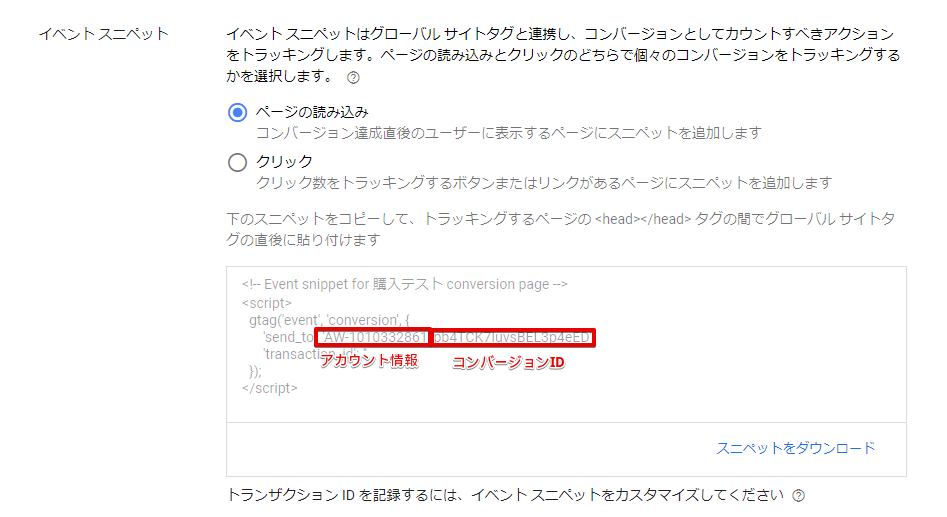
イベントスニペットをコピーして保存し、次へをクリックします。
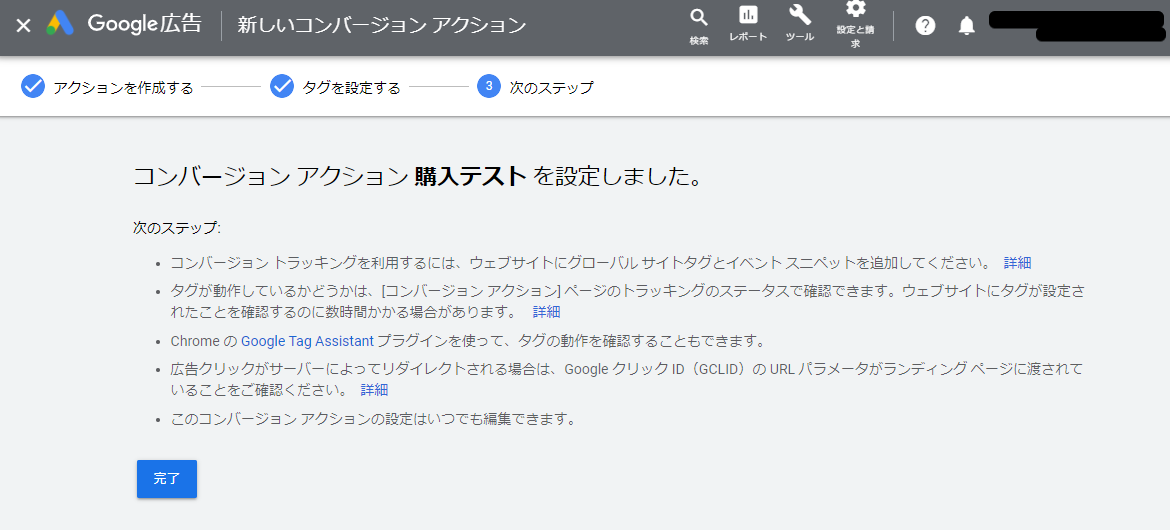
完了をクリック。その後、自社サイトにグローバルサイトタグとスニペットを設置します。自社サイトではグローバルサイトタグをすべてのページの間に。イベントスニペットはトラッキングするページの間(グローバルサイトタグの直後)に貼り付けます。
リターゲティングはGoogle動的リマーケティング広告もおすすめ
Google動的リマーケティングもディスプレイ広告と同じGoogleディスプレイネットワーク上に広告が表示されますが、自社サイトのデータを活用することでよりユーザーの特性にあわせた個別の広告をレコメンドすることができます。
特に多数の商品やサービスを扱うECサイトや不動産、人材といった業種の場合、Google動的リマーケティングは効果的です。ディスプレイ広告を潜在層への認知、来訪者のリターゲティングは動的リマーケティングといった具合に使い分けることでより効果を上げることができます。運用についてご興味がございましたら、ぜひお気軽にお問い合わせください。
